Je to již několik let nazpátek, co Apple u svých MacBooků Pro přišel s Touch Barem. Jedná se o jakýsi dotykový proužek, který se nachází nad klávesnicí – konkrétně nahrazuje horní funkční řadu kláves. Pravdou je, že uživatel Touch Bar buď milují, anebo jej nenávidí – není prakticky nic mezi tím. Tak jako tak, pokud si v současné době koupíte MacBook Pro, tak se s Touch Barem musíte smířit, anebo musíte sáhnout po MacBooku Air, který ním nedisponuje. Jestliže hledáte pro Touch Bar nějaké jiné využití, protože vám například nevyhovuje, anebo jej tolik nepoužíváte, tak se vám bude líbit tento článek. Ukážeme si, jak na Macu v Touch Baru zobrazit Dock s aplikacemi.
Mohlo by vás zajímat
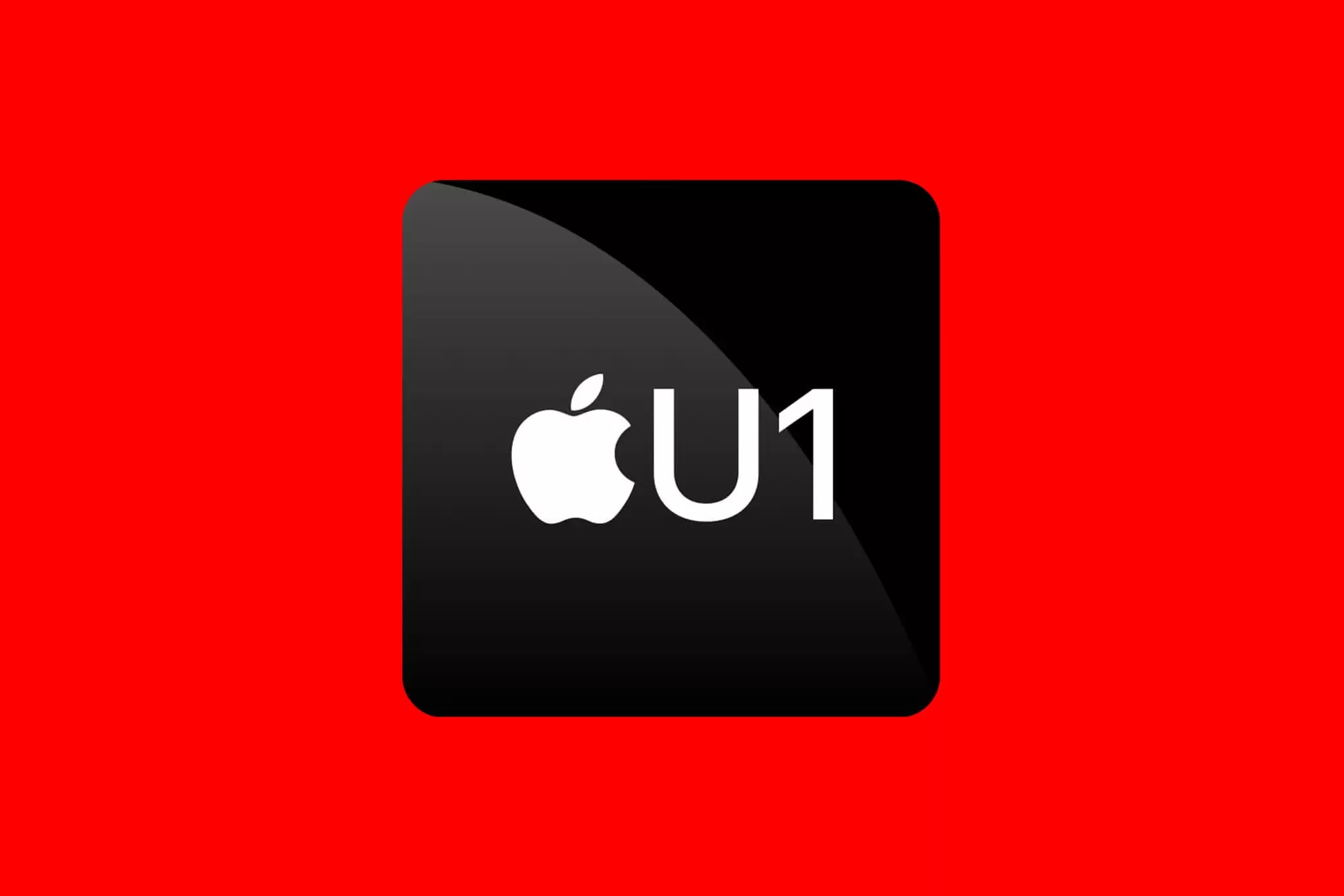
Jak na Macu v Touch Baru zobrazit Dock
Ve výchozím nastavení se v rámci Touch Baru nachází různé ovládací prvky, například k úpravě jasu, hlasitosti a dalších. Zároveň se tyto možnosti mění podle toho, v jaké aplikaci se nacházíte – například v Pages tak získáte jednoduchou možnost pro úpravu formátování textu a další. Pokud vám ale všechno tohle nevyhovuje a možnost pro zobrazení Docku v Touch Baru vás zaujala, tak jste tady naprosto správně. Jak nejspíše tušíte, tak tato možnost není nativně k dispozici přímo v macOS. Naštěstí ale existují vývojáři aplikace Pock, kteří stvořili naprosto perfektní nástroj, jenž se dost možná bude líbit všem těm uživatelům, kteří doposud pro Touch Bar na Macu neměli žádné využití. Aplikace Pock, která dokáže Dock v Touch Baru zobrazit, je k dispozici naprosto zdarma a má otevřený zdrojový kód. Stáhnout ji můžete pomocí tohoto odkazu, kde stačí klepnout na tlačítko Download.

Po potvrzení stažení se vám na disk uloží přímo samotná aplikace, kterou pro správnou funkčnost přesuňte do složky Aplikace. Jakmile tak učiníte, tak stačí Pock dvojitým poklepáním spustit. Ihned poté se zobrazí okno aplikace, které slouží jakožto prezentace
aplikace. Instalaci Pock musíte provést přímo v Touch Baru – konkrétně se v něm objeví položka Default widgets, napravo poté text Tap to install default widgets. Instalaci stačí potvrdit klepnutím na tlačítko Download. Tímto se stáhnou veškerá potřebná data, která aplikace Pock potřebuje. Kromě aplikací z Docku si díky zmíněné aplikace můžete v Touch Baru nechat zobrazit také ovládací centrum, permanentní klávesu Escape, widgety a mnoho dalšího. Během instalace bude nutné provést ověření v rámci Předvoleb systému. Po instalaci se aplikace usadí do horní lišty, kde ji můžete ovládat.
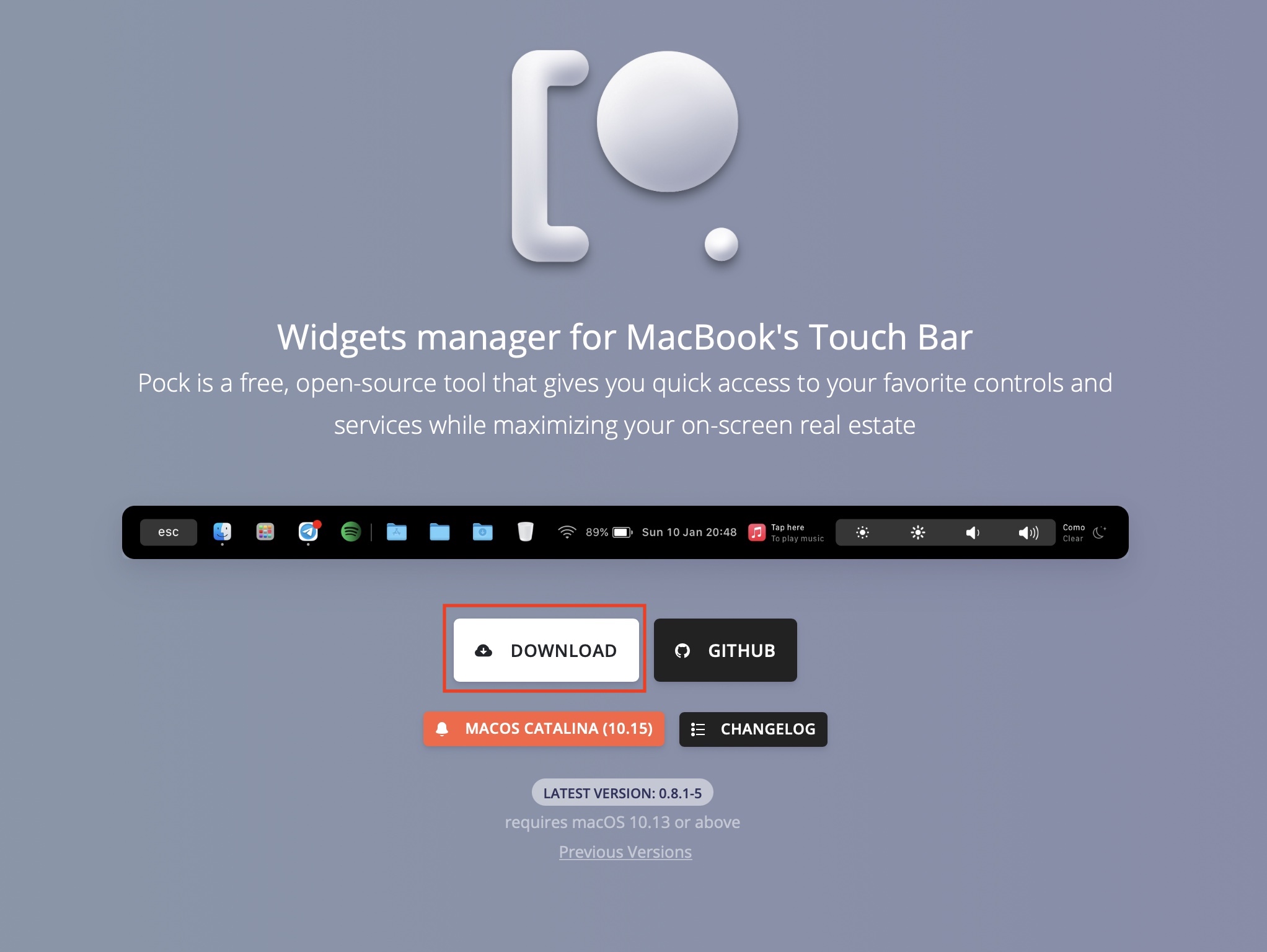


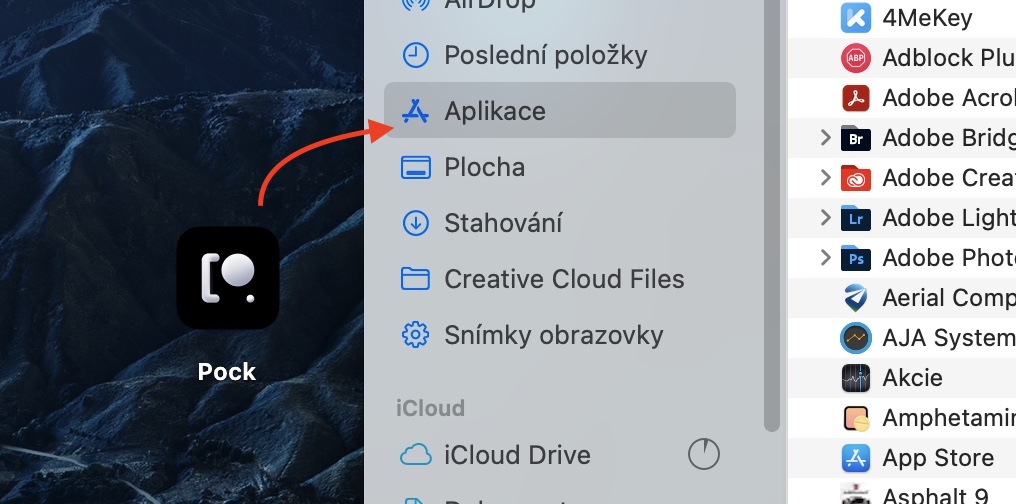
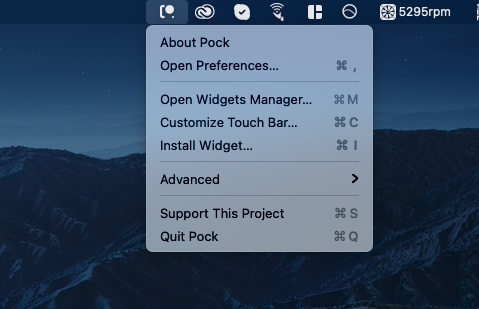
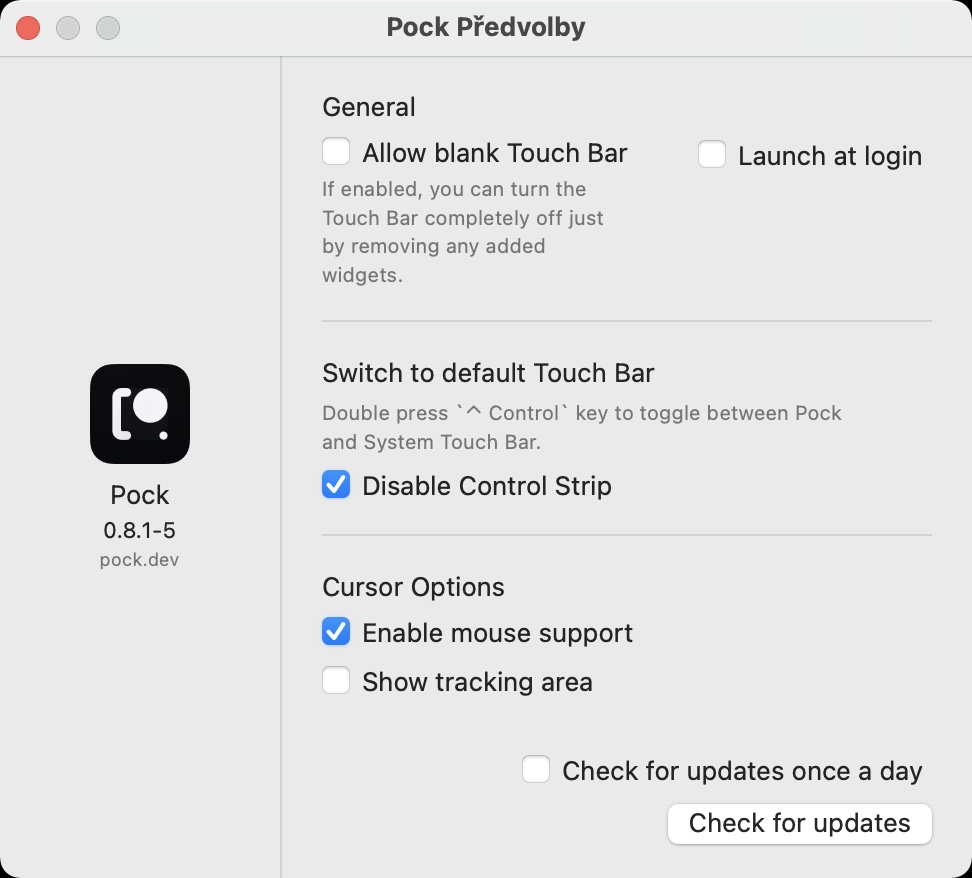



Neviem ako vam ale mne na M1 ke pock nefunguje :/
Dělal jsem vše podle návodu, jen jsem musel po instalaci POCKu povolit přístup aplikaci a poté znovu nainstalovat widgety a vše funguje jak má i na MBP s M1
Mě to teda taky moc nechodí. MacbookPro 13 Intel 2020. Stáhl jsem appku, rozbalil, rovnou hodil mezi aplikace a spustil. Instaloval s touchbaru, poté se nainstalovalo a zůstalo mi tam viset customize – widget – to když jsem zmáčknul, tak mi to hodí nastavení věcí z normálního touchbaru, nemám nikde widgety. A v trayi, kde appka je spuštěná mám manager, kde si můžu jakože widget přidat, ale jak? Je tam možnost jen zadat https adresu.
No budu ještě zkoumat, nápad se mi líbí.
Čekal jsem lepší reakci teda. Nyní momentálně ani doména pock.dev nefunguje. No vážně skvělý. Budu muset zjistit jak to dostanu z MACu pryč.
Pro ty co si instalovali a dopadli stejně blbě jako já, tady je návod na odstranění POCK z touchbar – funguje naštěstí. https://discussions.apple.com/thread/252351270